¿Cómo quitar la barra de marcadores en Google Chrome u ordenarla?

Cuando estamos en el internet navegando, nos gustaría guardar todas esas páginas para volver a verlas en otro momento, por eso que en los navegadores se aplicó una forma de guardar los enlaces para que no tuvieras que estar buscando una y otra vez la misma página a eso se le conoce como Marcadores.
Esta herramienta que traen todos los navegadores, nos da la posibilidad de guardar los links de las páginas para volver a ellas cuando deseemos con solo darle clic. Con esto podemos guardar un sinfín de páginas y administrarlas para que estén ordenadas.
¿Como ordenar un navegador y la barra de marcadores?
Cuando usamos los marcadores, estos se guardan y se suelen mostrar en la parte de debajo del buscador del navegador. Es aquí donde se estarán mostrando todos los marcadores que estemos agregando, pero llega un límite y en esa misma esquina podemos desplegar el menú y seguir viendo los marcadores que tenemos.

Si en tal casa no te gusta como está ordenada esta barra de marcadores, puedes proceder a ordenarla. Vete a los tres puntos que están en la esquina derecha del navegador Google Chrome para acceder al menú de configuraciones y ve a la opción de Marcadores.
Ahí, se desplegara la barra de marcadores completa y optaras por la opción de 'Administrar marcadores'. Dentro de esta opción, veremos todos los marcadores principales que se ven en la barra, podemos con el Mouse ir acomodándolo mientras los arrastramos uno por uno, o podemos simplemente ir a la esquina derecha y dar en los 3 puntos para así ordenarlos por nombre.
Cambiar la apariencia del navegador
Google Chrome tiene la posibilidad de ser modificado, no solo puedes configurar el cómo aparecen los marcadores o si lo quieres activar el modo oscuro. Entrando en los tres puntos de la esquina derecha, te irás para la parte de configuración para entrar en las diversas opciones que tiene el navegador.

En la página que sale al principio, te irás a la parte de Personalizar tu perfil de Chrome, en dicha opción, verás que puedes cambiar el nombre del perfil de la cuenta Gmail, también la opción de cambiar el color de la venta completa y la opción de cambiar el avatar que tengas agregada, puedes optar por tu foto de perfil del correo o puedes elegir una de las imágenes que trae
Maneras de agregar marcadores en Google Chrome
Los marcadores de Google Chrome tienen la opción, que está en la barra donde se ubica los links, una estrella con la que podemos guardar, agregar y modificar cualquier página haciéndola un marcador.
Tiene la opción de cambiarle el nombre o guardarla en carpetas. Sin embargo, no es la única forma, está la manera más no convencional que es entrando en las configuraciones, y entrando en los tres puntos para ver las opciones, tenemos para añadir un nuevo marcador, colocando el nombre y el Link de la página para guardarlos.
Desactivar la sincronización de dispositivos para eliminar barra de marcadores
Cuando iniciamos sesión con Gmail en el navegador nos da la posibilidad de iniciar sesión de diversas plataformas como YouTube, Gmail directamente. Además, te da gran ventaja de que si quieres iniciar sesión en otro ordenador o dispositivo telefónico todos tu marcadores estarán allí, esto mientras tengas activada la sincronización de tu cuenta con el navegador

¿Que funciones son aplicables a la barra de marcadores para una mejor experiencia?
La barra de marcadores ha sido una de las mejores implementaciones que se le pudo dar a los navegadores, la posibilidad de guardar las páginas es muy favorable y cómoda para el usuario. Pero si quieres una mejor comodidad a la hora de buscar los marcadores la mejor opción es clasificarlos por carpetas.
Puedes guardar en carpetas las páginas que estén relacionadas, por ejemplo, si tienes videos de YouTube de como borrar el historial de navegación, puedes guardar el video en una carpeta llamada YouTube para verlo después,
Modifica el tema o color en el navegador
El navegador de Google Chrome posee la capacidad de cambiar su apariencia para una mejor interfaz visual, ya sea en modo oscuro o en sus configuraciones para cambiar el tema de color de las ventanas y pestañas, podemos también hacerlo desde la Web Store de la Chrome.
Donde buscar los marcadores eliminados
Si quieres recuperar los marcadores que fueron eliminados, tendrás que ir a tu disco local, pero la manera más rápido de hacerlo es ingresar en el ejecutor y poner %appdata% para que nos abra la carpeta Appdata, desde allí iremos a Local>Google>Chrome>userdata >Default.
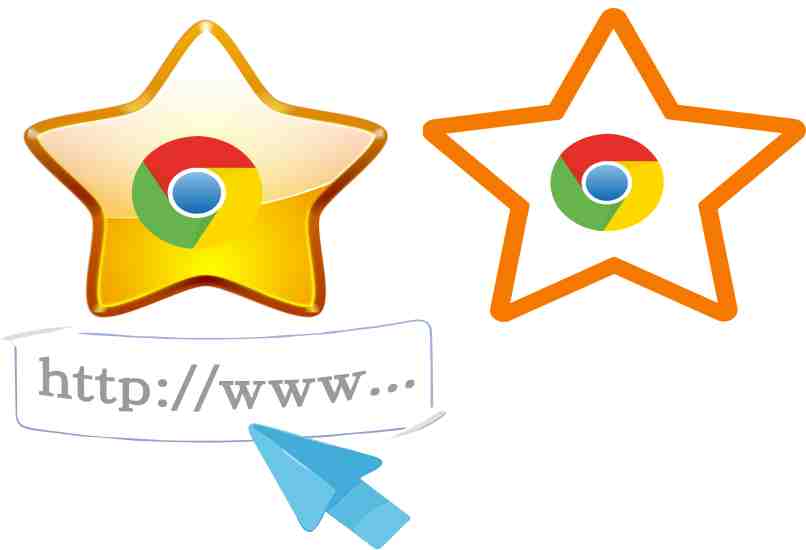
Ya dentro de la carpeta, buscaremos dos archivos, uno llamado Bookmarks y otro llamado Bookmarks.bak. El primer archivo posee los marcadores actuales, el otro es una copia de seguridad de los marcadores existentes anteriores y actuales. Únicamente tendrás que eliminar el primero y al segundo quitar el Bak del nombre para que tus marcadores vuelvan.
¿Cuáles son los comandos para eliminar la barra de marcadores?
Si eres de usar comando para acceder a todo pues Google Chrome no se queda atrás a la hora de acceder a sus opciones a través de comandos de teclados para hacer más dinámica el acceder a ellas. Pero si puedes darte cuenta puedes ver que al entrar en las opciones del navegador al lado de estas están el cómo entrar desde el teclado
Ctrl + Mayús + B, Ocultar o mostrar
Con el comando 'Control + Mayúscula + B', Podemos hacer que la barra de mascadores que está mostrada en la parte debajo del buscador desaparezca y vueva a aparecer cuando queramos, es una opción más práctica que estar entrando en las opciones.
Comando + Mayús + O para abrir barra de marcadores
Una manera muy práctica y más dinámica para entrar en las opciones de la barra de marcadores en con el comando 'Control + Mayúsculas + O' para acceder a la barra de marcadores y allí podemos hacer todo lo explicado en el artículo, acomodar nuestros marcadores, crear carpetas, entre otros.




